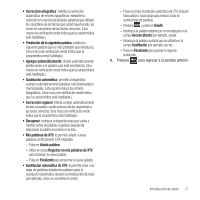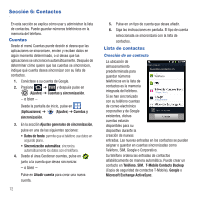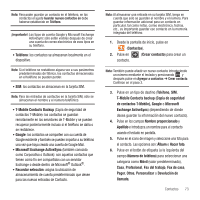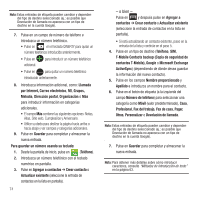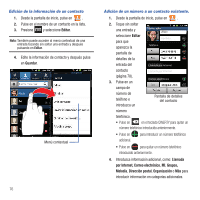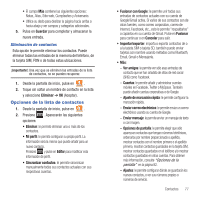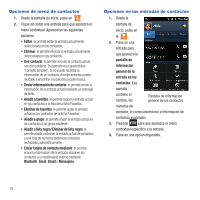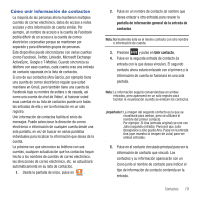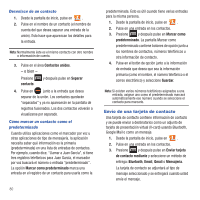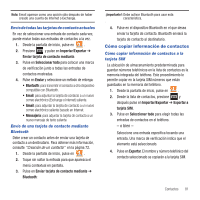Samsung SGH-T679 User Manual (user Manual) (ver.f9) (Spanish(north America)) - Page 80
Editar, Guardar, Llamada, por Internet, Correo electrónico, Grupos, Melodía, Dirección postal
 |
View all Samsung SGH-T679 manuals
Add to My Manuals
Save this manual to your list of manuals |
Page 80 highlights
Edición de la información de un contacto 1. Desde la pantalla de inicio, pulse en . 2. Pulse en el nombre de un contacto en la lista. 3. Presione y seleccione Editar. Nota: También puede acceder al menú contextual de una entrada tocando sin soltar una entrada y después pulsando en Editar. 4. Edite la información de contacto y después pulse en Guardar. Alicia Menú contextual 76 Adición de un número a un contacto existente. 1. Desde la pantalla de inicio, pulse en . 2. Toque sin soltar una entrada y seleccione Editar para que aparezca la Alicia Apellido Teléfono pantalla de detalles de la Casa entrada del Llamada por Internet contacto Llamada por Internet (página 78). 3. Pulse en un campo de Correo electrónico Casa número de teléfono e introduzca un Pantalla de detalles del contacto número telefónico. • Pulse en en el teclado QWERTY para quitar un número telefónico introducido anteriormente. • Pulse en adicional. para introducir un número telefónico • Pulse en para quitar un número telefónico introducido anteriormente. 4. Introduzca información adicional, como: Llamada por Internet, Correo electrónico, MI, Grupos, Melodía, Dirección postal, Organización o Más para introducir información en categorías adicionales.